Cómo activar el seguimiento de cambios en Word 2010
Los estudiantes de colegios y colegas en un entorno empresarial a menudo necesitan trabajar juntos en un documento. Esto a menudo puede incluir el uso de comentarios, pero generalmente también implicará la edición de documentos. Pero puede ser difícil localizar los cambios que se realizan en el documento a medida que se pasa entre compañeros de equipo, y ciertas revisiones pueden pasarse por alto. Afortunadamente, Microsoft Word 2010 tiene una función que hará un seguimiento de los cambios de sus documentos automáticamente.
Los pasos en nuestra guía a continuación le mostrarán a dónde ir para habilitar la opción de rastrear cambios en su documento. Puede seguir estos pasos y volver a esta misma ubicación para desactivar esta opción cuando haya terminado de usarla.
Cómo habilitar la opción de seguimiento de cambios en Word 2010
Los siguientes pasos se realizaron en Microsoft Word 2010. Tenga en cuenta que la opción de realizar un seguimiento de los cambios está vinculada al documento individual y permanecerá activada o desactivada según la última configuración de ese documento. Si está colaborando en un documento que se enviará a un maestro o colega, entonces probablemente sea una buena idea aceptar todos los cambios en el documento o marcar el documento como Final en la sección Seguimiento en la pestaña Revisar .

Paso 1: abre tu documento en Word 2010.
Paso 2: haz clic en la pestaña Revisar en la parte superior de la ventana.
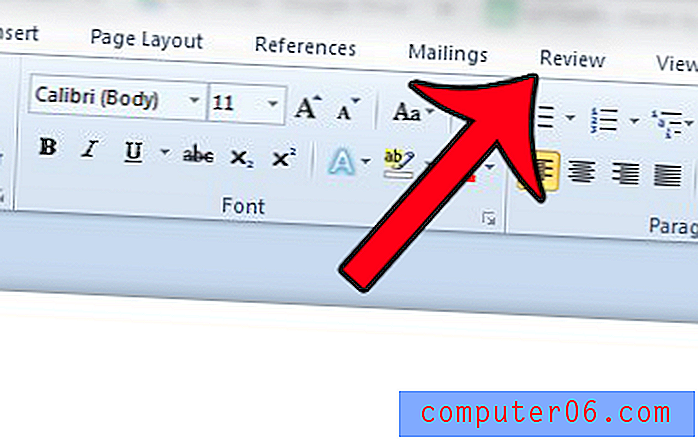
Paso 3: haga clic en el botón Rastrear cambios en la sección Seguimiento de la cinta de Office.
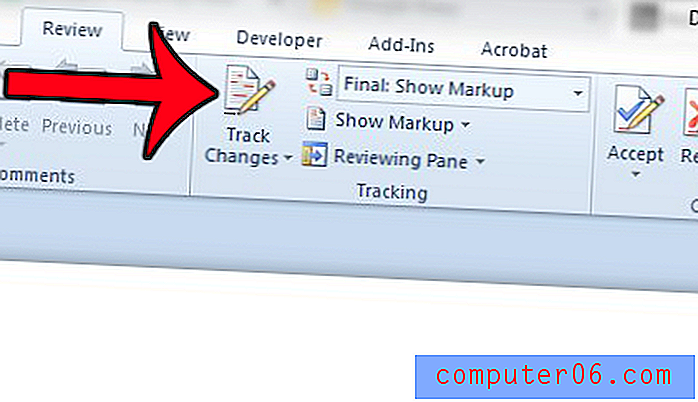
Si desea cambiar las opciones de seguimiento en cualquier momento, haga clic en la flecha a la derecha de Seguimiento de cambios, luego haga clic en el botón Cambiar opciones de seguimiento .
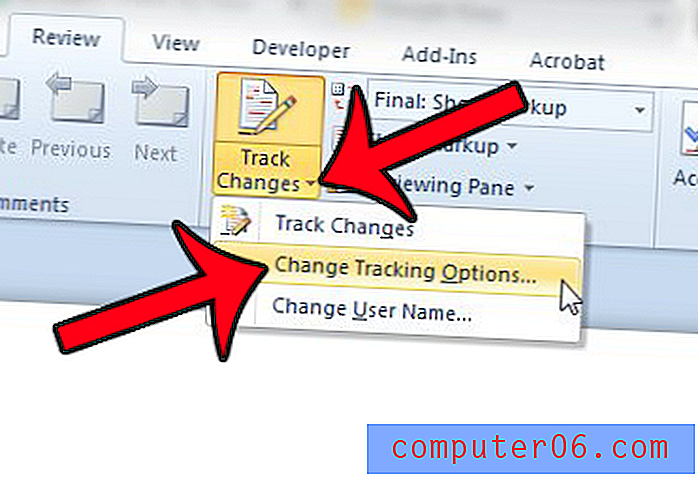
Esto le dará el menú a continuación, donde puede personalizar aún más cómo se rastrean los cambios en el documento. Puede hacer clic en el botón Aceptar cuando haya terminado de ajustar las opciones en esta ventana.
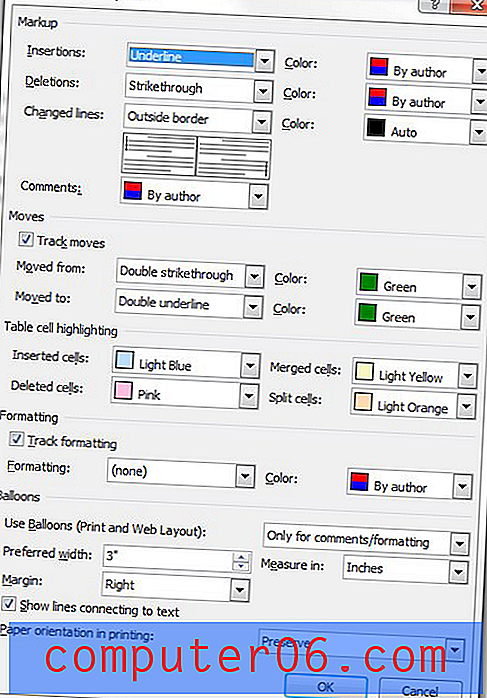
¿Hay espacios extraños y saltos de página en su documento, pero no sabe cómo solucionarlos? Este artículo le permitirá mostrar todas las marcas de formato en un documento, lo que hace que algunos problemas de formato sean más fáciles de resolver.



